Come Scegliere il Miglior Software di Backup
Aggiornato il 07/03/2025 • Archiviato in: Backup del computer • Soluzioni comprovate
Attualmente, il modo più efficiente e dinamico per creare e condividere informazioni è attraverso la tecnologia. Ogni giorno interagiamo con le informazioni digitali: questo facilita notevolmente le nostre attività quotidiane e consente uno sviluppo esponenziale in tutti i settori del mercato. Purtroppo non tutto è perfetto. È comune perdere o danneggiare le informazioni e quindi esistono metodi il cui scopo è ridurre al minimo le battute d'arresto. In questo post ti spiego tutto ciò che devi sapere sui processi di backup, in questo modo puoi scegliere saggiamente il software giusto per eseguire il backup delle tue informazioni.
Parte 1: Scegli il Miglior Software di Backup
"D: Come devo scegliere il software corretto per eseguire il backup delle mie informazioni?"
Il backup manuale delle informazioni in alcuni casi può essere semplice, tuttavia, affinché un backup sia sempre aggiornato, è necessario creare una copia ogni volta che si apportano modifiche al file originale, il che può diventare un problema. Per evitare ciò, esistono vari software specializzati per il backup delle informazioni. Qui ti mostrerò i criteri da considerare prima di scegliere un software di backup.
- Gli Elementi Essenziali di un Buon Backup
I backup vengono utilizzati per essere preparati nel caso in cui perdi le tue informazioni, sia a causa di guasti tecnici che di semplici errori, per questo motivo è importante che i backup rimangano aggiornati e convenienti.
Esistono diversi tipi di backup. Successivamente, ti parlerò di alcuni di essi.
- Backup e ripristino dell'immagine: C'è la possibilità di creare un'immagine di ripristino per risolvere i problemi di Windows, che permette di ripristinare il corretto funzionamento di Windows con pochi clic.
- Backup e ripristino di file e cartelle: Si consiglia vivamente di creare backup dei file e delle cartelle che utilizzi quotidianamente. Ciò ti consente di avere una versione alternativa nel caso in cui apporti modifiche che desideri ripristinare o semplicemente avere a disposizione una copia in caso di smarrimento, danneggiamento o eliminazione della versione originale.
- Ripristino di emergenza: Un ripristino di emergenza ci consente di ripristinare le macchine virtuali con tutte le loro configurazioni, programmi, licenze installate e tutte le informazioni in esse memorizzate. Questo metodo è più efficiente quando si cerca di eseguire il backup di una notevole quantità di informazioni, come nel caso dei server.
Parte 2: Come Utilizzerai il Tuo Backup
È importante essere chiari sullo scopo delle copie di backup: non tutti i metodi saranno utili in tutte le situazioni e quindi dovresti usare il metodo più adatto alle tue esigenze.
- Ripristina file/cartelle: Se quello che vuoi è essere sicuro che i tuoi documenti, file e cartelle siano al sicuro, il modo migliore è optare per un metodo di backup manuale dei file.
- Ripristina un'unità a uno stato precedente: A seconda della configurazione, Windows crea backup sporadicamente. È possibile ripristinare una cartella, un disco o le impostazioni del sistema operativo a un punto precedente. Questa opzione può essere estremamente utile per correggere molti problemi contemporaneamente o invertire impostazioni errate.
- Riparare i problemi causati da un errore del sistema operativo (SO): È possibile creare un'immagine di ripristino di Windows. Questo processo raccoglie informazioni dall'hardware e dal software installati per creare uno strumento di riparazione per il sistema operativo. Questo è un metodo molto affidabile che ti permetterà di risolvere vari tipi di problemi nel tuo sistema operativo.
- Ripristina su una nuova unità: Le immagini di ripristino di Windows possono essere utilizzate per ripristinare il funzionamento del sistema operativo. Ci sono occasioni in cui l'origine del problema è dovuta a un malfunzionamento fisico del dispositivo di archiviazione. Per questo motivo, l'immagine di ripristino di Windows consente di ripristinare il sistema migrando la configurazione su un altro dispositivo.
Parte 3: Dove Archiviare il Backup
Una volta deciso quale metodo di backup si adatta meglio alle tue esigenze, dovrai scegliere dove archiviare i tuoi backup. Attualmente esistono due tipi di archiviazione che puoi utilizzare per archiviare i tuoi backup.
- Archiviazione fisica: I supporti di archiviazione fisica hanno costi variabili, a seconda della capacità di archiviazione che hanno, tuttavia, sono molto facili da maneggiare e la maggior parte sono facili da trasportare.
- Archiviazione cloud: I servizi di archiviazione cloud sono generalmente convenienti e una connessione Internet stabile sarà sufficiente per accedere a tutte le tue informazioni da qualsiasi luogo. Tuttavia, alcuni processi di ripristino non sono completamente compatibili con questo tipo di archiviazione: ad esempio, riparare il sistema operativo.
Tipi di Supporti di Memorizzazione
Successivamente, menzionerò i tipi di archiviazione e descriverò le loro caratteristiche principali.
1) Unità di archiviazione
Dispositivi di Memoria Flash: I dispositivi flash sono strumenti molto pratici e facili da trasportare; tuttavia, di solito hanno una capacità di archiviazione fortemente limitata.
HDD: I dischi rigidi ti permetteranno di archiviare una quantità molto maggiore di dati e ci sono dischi rigidi portatili che ti permetteranno di trasportare le tue informazioni con grande facilità. Devi tenere a mente che i dischi rigidi sono dispositivi fragili e quindi devi trattarli con cura.
SSD: I dischi a stato solido hanno una maggiore capacità di archiviazione, hanno prestazioni eccellenti e sono molto facili da trasportare. Tuttavia, il costo di questi dispositivi è solitamente superiore a quello delle altre opzioni.
2) DVD: I DVD sono opzioni molto economiche e facili da trasportare. Tuttavia hanno diverse limitazioni, come la loro capacità di archiviazione e la loro compatibilità con molti modelli di computer moderni.
3) Archiviazione/backup su cloud: L'archiviazione su cloud è forse l'opzione più sicura e consente di espandere la capacità di archiviazione molto facilmente. Tuttavia questa opzione non è fattibile in alcuni casi, soprattutto quando si tratta alla riparazione del sistema operativo o se per qualche motivo non si dispone di una connessione Internet stabile.
Parte 4: Strategia di Backup
Ora che conosci le opzioni di archiviazione e hai chiaro lo scopo dei tuoi backup, è importante creare una strategia di backup che serva in modo efficiente al suo scopo.
1) Backup completo: Un backup completo è abbastanza facile da capire. È una copia identica delle informazioni da un computer e per questo motivo è un processo che richiede una grande quantità di spazio di archiviazione. Nonostante sia il metodo più semplice, è anche il più necessario, perché qualsiasi altro metodo di backup utilizzerà un backup completo come punto di riferimento.
2) Backup differenziale: Il backup differenziale si concentra sull'identificazione e l'archiviazione delle modifiche apportate dalla data di creazione del backup completo. Ciò consente di risparmiare molto spazio e copre tutte le modifiche apportate tra la creazione di un backup completo e un backup differenziale. Il processo di ripristino da questo metodo richiede solo due risorse: un backup completo e un backup differenziale.
3) Backup incrementale: Un backup incrementale si concentra sull'identificazione e l'archiviazione di tutte le modifiche apportate dall'ultimo processo di backup. Questo genera un gran numero di versioni e consente un recupero dei dati molto accurato. Il processo di ripristino da questo metodo richiede anche un backup completo e utilizzerà qualsiasi altro backup incrementale o differenziale per completare e rendere più preciso questo processo.
Part 5: Tipi di Backup e Altre Funzionalità
Ora che conosci le tre principali strategie di backup e hai chiaro i limiti e i vantaggi di ognuna, è tempo di scegliere un software in grado di eseguire i processi di backup in modo efficace ed efficiente.
Successivamente, ti parlerò dei requisiti per i processi di backup più comuni.
1) Backup di file e cartelle: Per eseguire il backup di file e cartelle è necessario tenere conto di due fattori: il peso dei file e la coerenza con cui si apportano modifiche agli stessi. Se la frequenza delle modifiche è bassa, puoi concentrarti sulla creazione di un backup completo e sull'esecuzione di backup differenziali una volta alla settimana. La capacità di archiviazione del dispositivo in cui conservi i tuoi backup deve essere proporzionale al peso del tipo di file che utilizzi.
2) Backup su disco: La creazione di un backup su disco è una misura altamente raccomandata. Nella maggior parte dei casi, sarà sufficiente utilizzare lo strumento di ripristino di Windows per generare un backup del disco. Tuttavia, è possibile utilizzare un software di backup specializzato per garantire che l'immagine del disco rimanga aggiornata. Per questo tipo di situazione è consigliabile optare per un Backup Completo con Backup Incrementali a settimana, in questo modo avrai sempre la tua Immagine Disco aggiornata senza occupare molto spazio.
Prova il Software di Backup Professionale
L'utilizzo di un software di backup dei dati professionale faciliterà notevolmente i processi di backup. Successivamente, ti parlerò di Wondershare UBackit e mostrarti in dettaglio come usarlo.
Passo 1 Avvia Wondershare UBackit
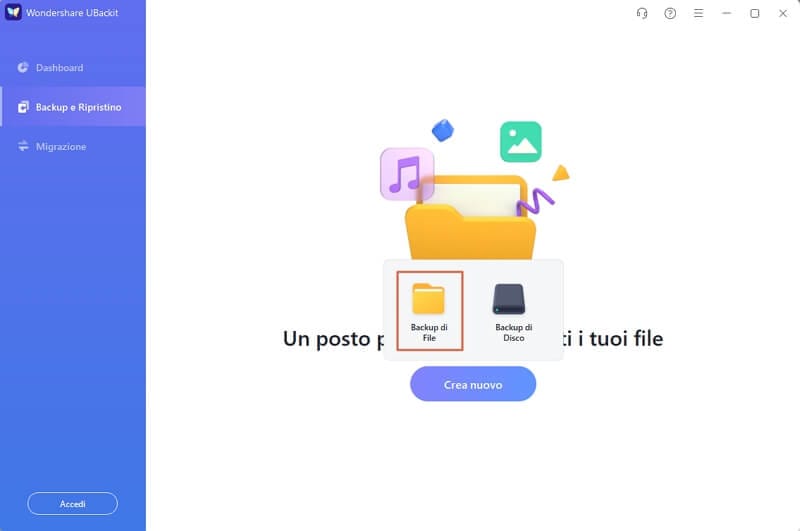
Passo 2 Seleziona Partizione E/D/F o Disco
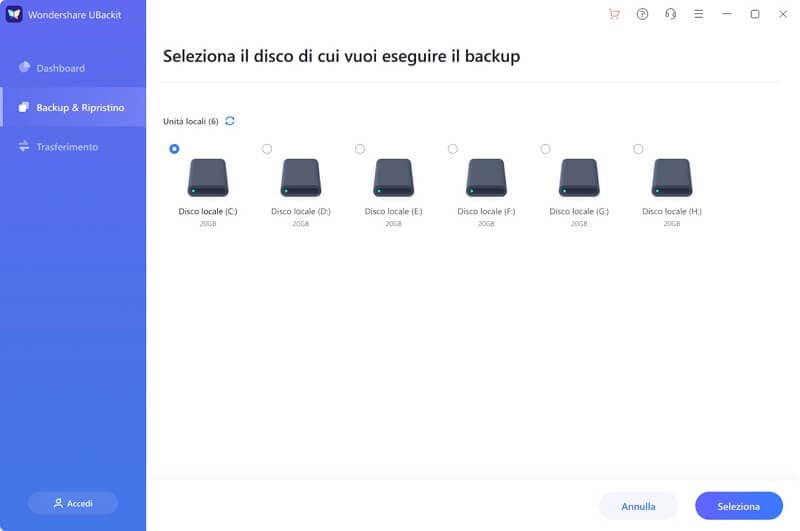
Passo 3 Scegli la Destinazione del Backup

Passo 4 Evoca e Completa il Processo di Backup

Conclusioni
Il backup manuale delle informazioni sarà sempre un'opzion. Tuttavia, mantenere aggiornati i backup può diventare un compito estremamente impegnativo se si apportano modifiche costanti ai file o se si desidera conservare una copia di backup del sistema operativo, così com'è aggiornato automaticamente giorno dopo giorno. Fortunatamente, eseguire il backup delle tue informazioni con l'aiuto di un software professionale come Wondershare UBackit è molto semplice e ti consente di mantenere aggiornati i tuoi backup in modo automatico. Un paio di click e basterà avere a disposizione un backup aggiornato in caso di guasto.
Backup dei dati
- Suggerimenti sul backup +
- Backup Driver di Windows
- Backup di Scheda sd
- Da hhd a ssd
- Backup Onedrive
- Copia Windows non è Autentica




